搜索和筛选图纸 (iOS)
目标
在 Procore iOS 应用程序上搜索和过滤绘图。
需要考虑的事项
- 所需用户权限:
- 项目图纸工具的“只读”或更高权限。
- 其他信息:
- 如果项目使用图纸区域来整理图纸,则一次只能搜索一个区域中的图纸。请参阅什么是图纸区域?
- 在图纸中搜索文本时:
- 只能找到矢量文本的结果。请参阅 PDF 中的栅格和矢量内容有什么区别?
- 图纸标记中的文本(例如文本框标记、已链接的项)不包括在搜索中。
步骤
- 在 iOS 移动设备上打开 Procore 应用程序。
- 点击项目的图纸工具。
请参阅以下选项的步骤:
搜索图纸编号和标题
- 点击搜索栏。
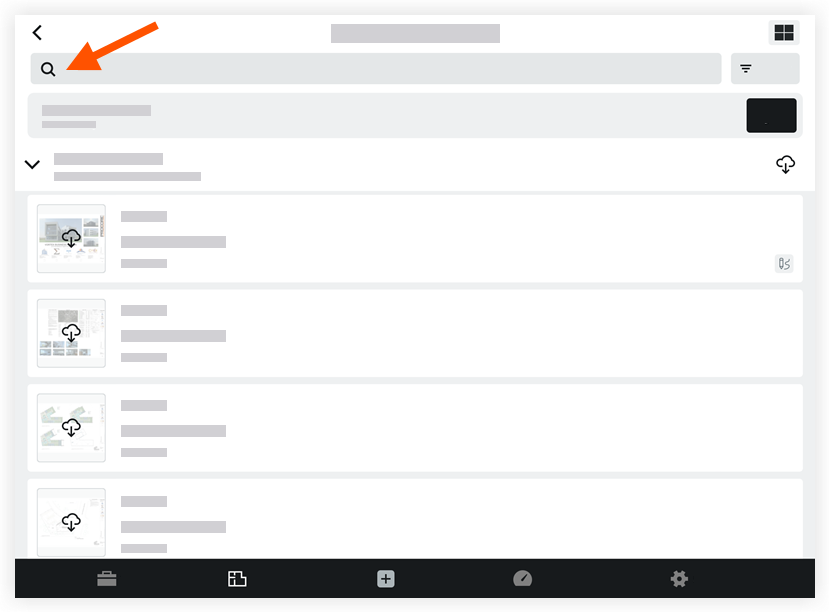
- 使用“搜索修饰符”选项搜索图纸编号或标题。
- 编号:
- 点击 + 编号以搜索图纸编号。
- 输入图纸编号(例如 A111)。
- 标题:
- 点击 + 标题以搜索图纸标题。
- 输入图纸标题或标题中可能包含的关键词(例如“电气”)。
- 编号:
- 当你输入时,将显示搜索结果。
- 点击图纸以查看其详细信息。
注意:查看图纸时,搜索栏将位于屏幕底部。你可以通过点击搜索栏或向上滑动来展开搜索面板。点击图纸后,搜索面板将自动最小化。
搜索图纸内的文本
你可以搜索图纸中出现的文本以查看它出现的位置。
- 点击搜索栏。
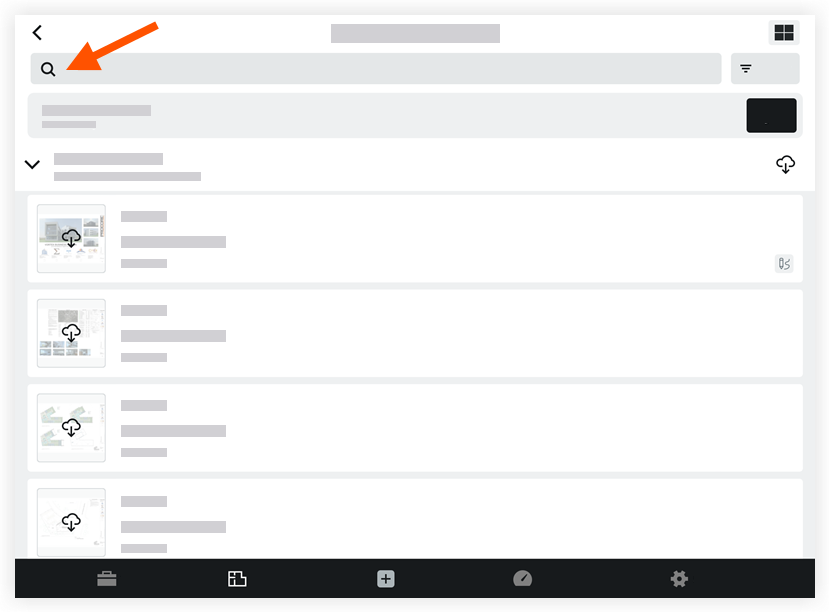
- 输入要搜索的关键词或短语。
- 当你输入时,将显示搜索结果。
注意:每个包含搜索词的图纸都将与找到的结果数一起显示。 - 点击图纸以查看图纸上下文中的搜索词。
注意:图纸上出现该关键词的各个区域都会高亮显示。 - 可选:点击搜索栏以查看结果列表或搜索其他词汇。
按类别筛选图纸
- 点击筛选器
 图标。
图标。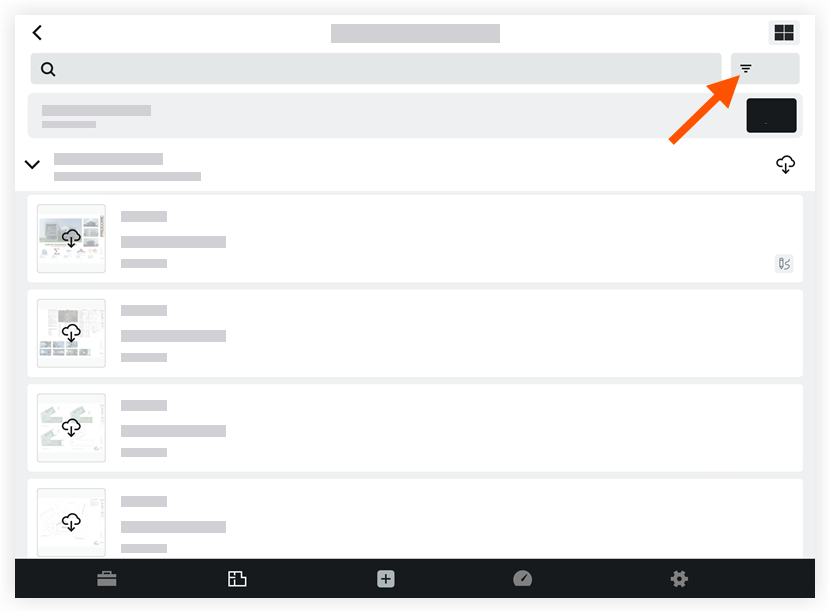
- 点击要作为图纸筛选依据的类别。
- 点击完成。

